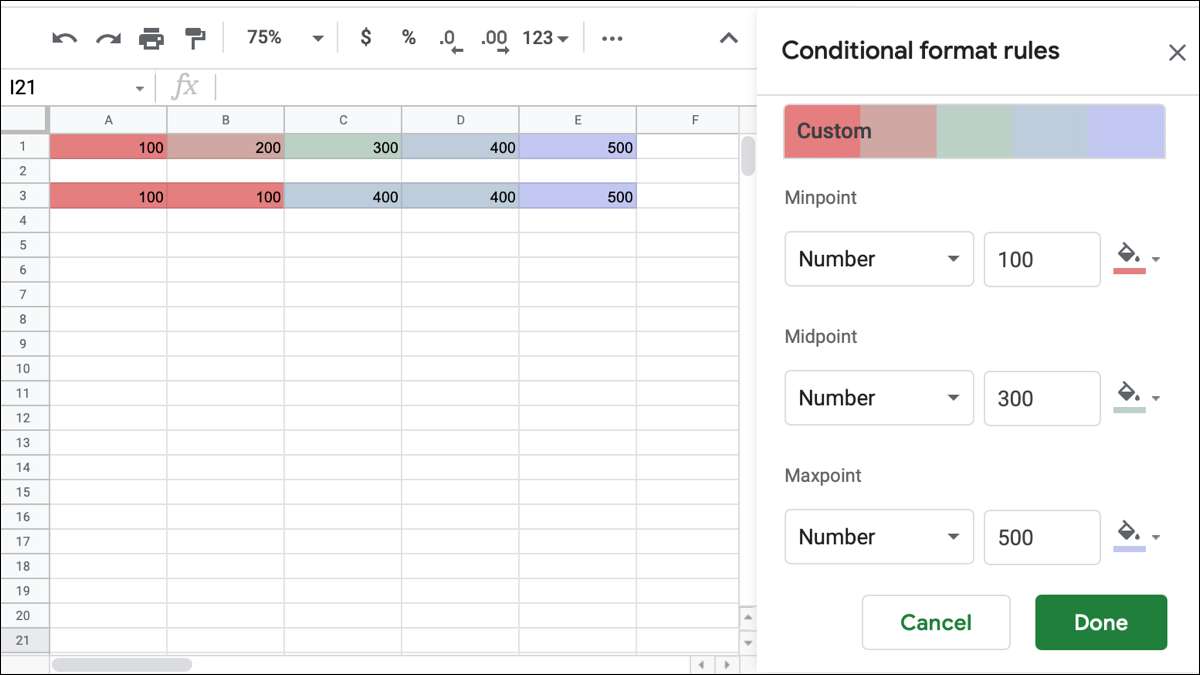
Ωρες ωρες, προσθέτοντας εφέ χρώματος σε ένα υπολογιστικό φύλλο μπορεί να είναι ένας καταπληκτικός τρόπος για να συμπληρώσετε τα δεδομένα σας. Εάν εμφανίζετε ένα εύρος τιμών, όπως τα σύνολα πωλήσεων, για παράδειγμα, μπορείτε να χρησιμοποιήσετε τις κλίμακες χρώματος στα φύλλα Google.
Με υπό όρους μορφοποίηση , μπορείτε να εφαρμόσετε μια κλίμακα δύο ή τριών χρωμάτων αρκετά εύκολα. Επιπλέον, μπορείτε να επωφεληθείτε από τις προκαθορισμένες κλίσεις χρώματος ή να χρησιμοποιήσετε τα δικά σας προσαρμοσμένα χρώματα. Θα σας δείξουμε πώς να κάνετε και τα δύο.
Εφαρμόστε μια γρήγορη κλίμακα μορφοποίησης υπό όρους
Εάν θέλετε να εφαρμόσετε γρήγορα μια κλίμακα χρώματος στα φύλλα Google, μπορείτε να χρησιμοποιήσετε μία από τις εννέα προεπιλογές. Επιλέξτε τα κελιά που θέλετε να διαμορφώσετε κάνοντας κλικ στο πρώτο κελί και σύροντας τα υπόλοιπα. Στη συνέχεια, το κεφάλι για να μορφοποιήσετε το μενού και επιλέξτε "υπό όρους μορφοποίηση."
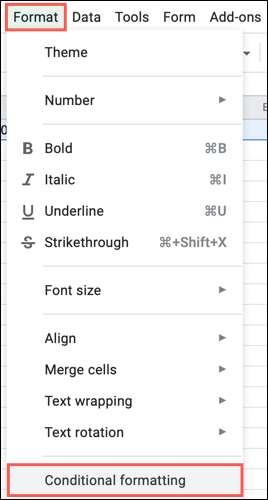
Αυτό ανοίγει την πλευρική γραμμή των κανόνων μορφής υπό όρους, όπου θα δημιουργήσετε όλα όσα χρειάζεστε. Στην κορυφή της πλευρικής γραμμής, κάντε κλικ στην καρτέλα Χρώμα κλίμακας. Θα δείτε αμέσως τα επιλεγμένα κύτταρα σας με την προεπιλεγμένη κλίμακα χρώματος που εφαρμόζεται. Αυτό σας δίνει ένα ωραίο παράδειγμα για το πώς τα δεδομένα σας θα φαίνονται με την κλίση.

Στο πλαίσιο Εφαρμογή στην εμβέλεια, επιβεβαιώστε τα κελιά που θέλετε να μορφοποιήσετε και να κάνετε επεξεργασία εάν είναι απαραίτητο.
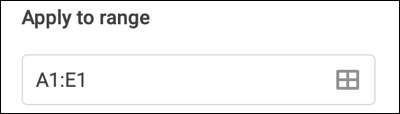
Στη συνέχεια, για να χρησιμοποιήσετε ένα προκαθορισμένο, κάντε κλικ στην κλίμακα χρώματος κάτω από την προεπισκόπηση. Εδώ, θα δείτε τις εννέα επιλογές κλίσης σας. Μπορείτε να δοκιμάσετε κάθε επιλογή αν θέλετε επιλέγοντας ένα και στη συνέχεια να προβάλλετε τα δεδομένα σας.
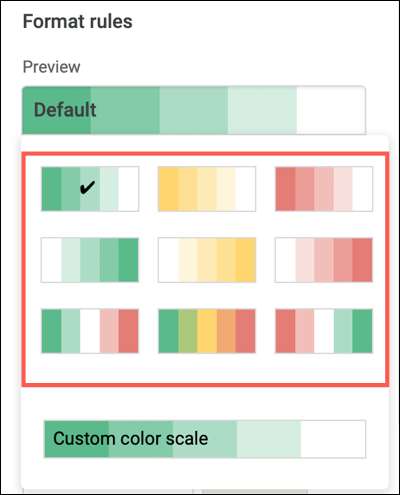
Από προεπιλογή, οι τιμές χρησιμοποιούν ελάχιστο και μέγιστο για την κλίμακα χρώματος χωρίς μέσο, αλλά μπορείτε να ρυθμίσετε αυτές τις τιμές στην επόμενη περιοχή. Μπορείτε να επιλέξετε έναν αριθμό, τοις εκατό ή το εκατοστημόριο για το καθένα και να συμπεριλάβετε το μέσο εάν εφαρμοστεί. Στη συνέχεια, πληκτρολογήστε τις τιμές για αυτές τις άλλες επιλογές στα πλαίσια προς τα δεξιά.
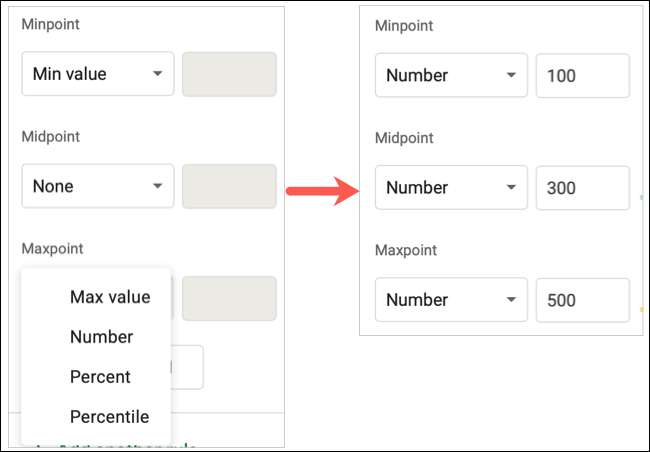
Όταν ολοκληρώσετε τη ρύθμιση της κυριαρχίας σας, κάντε κλικ στην επιλογή "Έγινε" στο κάτω μέρος της πλευρικής γραμμής.
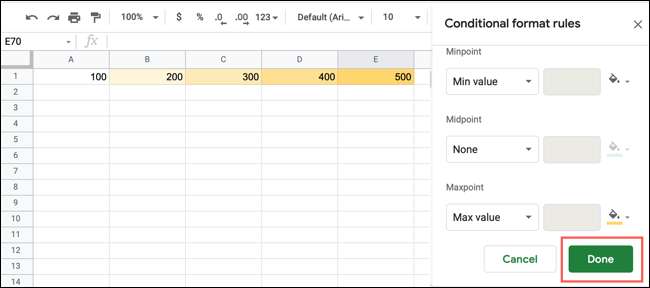
Δημιουργήστε μια προσαρμοσμένη κλίμακα μορφοποίησης υπό όρους μορφοποίησης
Ίσως θα θέλατε να χρησιμοποιήσετε συγκεκριμένα χρώματα για την κλίμακα σας. Θα μπορούσε να είναι τα σχολικά σας χρώματα ή αυτά στην εταιρία σας λογότυπο. Τα φύλλα Google σάς επιτρέπει να προσαρμόσετε την κλίμακα χρώματος ακριβώς όπως θέλετε.
Θα ακολουθήσετε τα ίδια βήματα για να ρυθμίσετε τον κανόνα μορφοποίησης. Επιλέξτε τα κελιά, κάντε κλικ στην επιλογή Μορφή & GT; Μορφοποίηση υπό όρους από το μενού και επιβεβαιώστε την περιοχή των κυττάρων στην πλαϊνή μπάρα.
Κάντε κλικ στην κλίμακα χρώματος κάτω από την προεπισκόπηση και αυτή τη φορά, επιλέξτε "προσαρμοσμένη κλίμακα χρώματος" στο κάτω μέρος. Για να ξεκινήσετε μια εκκίνηση κεφαλής, μπορείτε να επιλέξετε μια προκαθορισμένη βάση ως βάση για την προσαρμοσμένη κλίμακα σας.
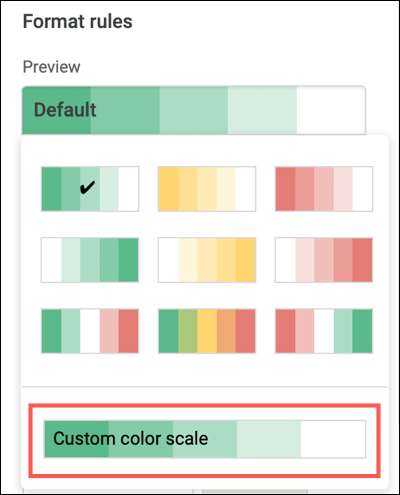
Στα δεξιά κάθε αξίας, Minpoint, Midpoint και Maxpoint, χρησιμοποιήστε το κουμπί χρώματος για να εμφανιστεί η παλέτα. Μπορείτε να επιλέξετε ένα χρώμα ή κάντε κλικ στο κουμπί "Custom" στο κάτω μέρος. Στη συνέχεια, εισάγετε έναν εξάγωνο κώδικα ή χρησιμοποιήστε το εργαλείο Slider και Shade για το χρώμα που θέλετε.
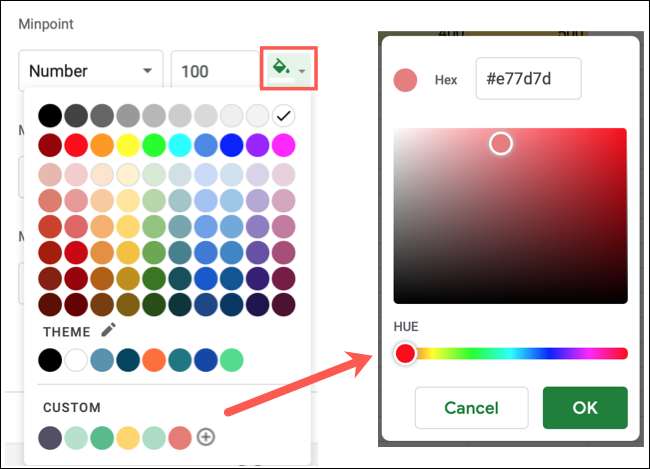
Όταν τελειώσετε, κάντε κλικ στην επιλογή "Έγινε" στο κάτω μέρος της πλευρικής γραμμής για να εφαρμόσετε τον κανόνα.
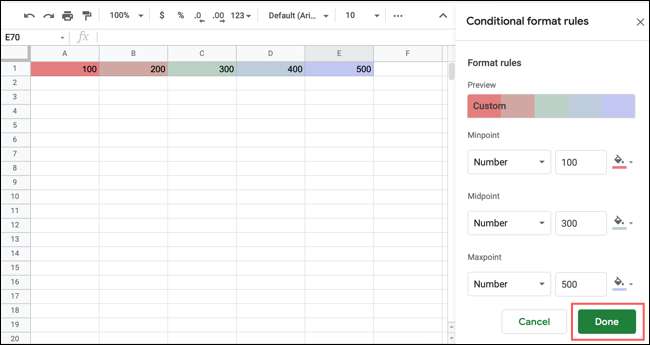
Είτε χρησιμοποιείτε προκαθορισμένη κλίμακα ή προσαρμοσμένη κλίμακα χρώματος, ο κανόνας μορφοποίησης υπό όρους ρυθμίζει εάν αλλάξετε τα δεδομένα σας. Έτσι, όταν κάνετε επεξεργασίες, η μορφοποίηση δέχεται αυτές τις αλλαγές.

Εάν θέλετε να εφαρμόσετε τον κανόνα της κλίμακας χρώματος σε πρόσθετα κελιά στο υπολογιστικό φύλλο σας, μπορείτε Αντιγράψτε τη μορφοποίηση στα φύλλα Google εύκολα.







